Вставка и удаление строк и столбцов
Вставить строки или столбцы
Способ 1
1.Выделите нужное количество строк или столбцов.
2.Перейдите на вкладку Ячейка и воспользуйтесь инструментами:
|
Вставить столбцы слева от выделенных |
|
Вставить столбцы справа от выделенных |
|
Вставить строки сверху относительно выделенных |
|
Вставить строки снизу относительно выделенных |
Например, если вы выделили три строки, то после нажатия ![]() над ними будет вставлено три новые строки.
над ними будет вставлено три новые строки.
Способ 2
1.Выделите нужное количество строк или столбцов (n).
2.На ленте команд выберите Вставить (n) строк или Вставить (n) столбцов.
3.Выберите место вставки: для строк – Сверху или Снизу, для столбцов – Перед или После.
Например, вы выделили два столбца и выбрали Вставить (2) столбцов > Перед: два столбца будут вставлены слева от выделенных.
Изменить размер строки или столбца
Для изменения размера строки или столбца передвиньте границу между номерами строк или заголовками столбцов.
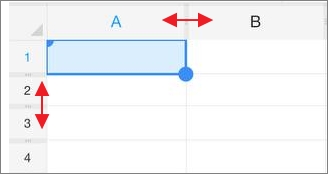
Вы можете установить одинаковый размер для нескольких строк или столбцов. Для этого:
•выделите нужные строки и измените размер любой строки в выделенном диапазоне;
•выделите нужные столбцы и измените размер любого столбца в выделенном диапазоне.
Удвоить строки или столбцы
Строки и столбцы, которые уже есть в активной области, можно удвоить. Для этого:
1.Нажмите  для выделения всей активной области.
для выделения всей активной области.
2.На ленте команд выберите Вставить > Строки или Столбцы.
Удалить строки или столбцы
Способ 1
1.Выделите нужное количество строк или столбцов.
2.Перейдите на вкладку Ячейка и воспользуйтесь инструментами:
|
Удалить строки |
|
Удалить столбцы |
Способ 2
1.Выделите нужное количество строк или столбцов (n).
2.На ленте команд выберите Удалить (n) строк или Удалить (n) столбцов.